Sådan brænder du MP4 til Blu-ray: Komplet vejledning fra forberedelse til brænding
Gennem teknologiske forbedringer i dag kan flertallet af mennesker ses ned på skærmene på deres smartphones eller tablets i timevis ad gangen. På grund af muligheden for at se mens du går, ser enhver form for hjemmese DVD eller disk ud til at være et undervurderet element nu. Selvom det bliver mindre udbredt, er der stadig en række forskellige grunde til, hvorfor du måske vil brænde MP4-filer til Blu-ray-disk. Som en over kan det at have Blu-ray-film give os en mere utrolig oplevelse af at se vores yndlingsfilm. Det er derfor, denne artikel vil tjene som din guide gennem processen med at brænde MP4 til Blu-ray-disk med det samme til Windows, Mac og andre platforme.
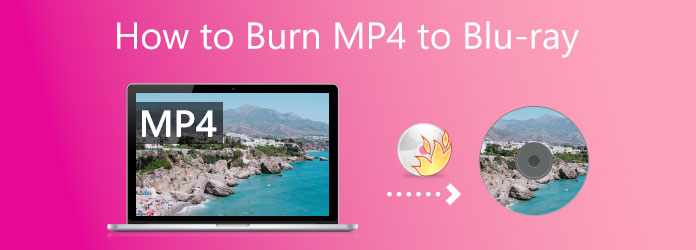
Når vi begynder at konvertere MP4 til Blu-ray frit, har vi brug for disse enkle forberedelser for at gøre proceduren gennemførlig. Vi begynder med at navngive de genskrivbare diske, vi kan bruge til at brænde de MP4-filer, vi ønsker at have en Blu-ray produktion; Derfor, hvis du planlægger at have en Blu-ray-disk, skal vi sikre, at vores computer har det optiske Blu-ray-drev.
Desuden, ved at kende den kompatible disk til processen, så lad os vide, hvordan vi fortsætter med at give løsningen til computere, der ikke har et Blu-ray-drev på deres system. At købe et eksternt optisk Blu-ray-drev er den nemmeste måde, fordi du bare skal tilslutte det til din computer og indsætte en tom Blu-ray-disk. Desuden er installationen af et internt Blu-ray-drev på din computer kun et par skridt bagud. Se venligst de trin, du kan tage nedenfor:
I det første trin skal du slukke for din computers strømforsyning, før vi begynder. Fjern derefter langsomt Drev dæksel fra din computer. Vi skal kun huske, at du skal vride den lige så ofte, som vi gør, indtil den klikker.

Nu er det tid til at installere Drive på din computer. Denne proces kan variere på dine enheder, fordi visse pc'er kræver en skrue af sikkerheds- og låseformål, mens andre computermodeller ikke gør det. For at undgå problemer, vi behøver kun at arrangere drevet korrekt.
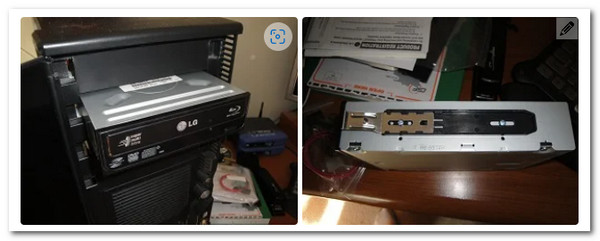
Derefter skal ledningerne tilsluttes, for at driveren fungerer korrekt. Som et resultat skal vi lokalisere den L-formede linje og forbinde den med Drive . Dernæst skal vi finde SATA-kabel blandt hardwaren og fastgør den til bundkort af din computerenhed.

Lad os nu gå videre til SATA strømkabel. Vi skal linke det til dit Drev, som vi gjorde i forrige fase. Denne ledning er ofte rød og mere kritisk end den før den. Til sidst, når du er færdig, tænd din computer og start brændingsprocessen ved at følge instruktionerne på næste punkt.

På grund af dets unikke egenskaber, Blu-ray Creator er et af de bedste værktøjer til at brænde Blu-ray-diske. For at konkludere kan vi nu oprette Blu-ray-diske, mapper eller ISO-billedfiler fra film. Desuden understøtter dette værktøj næsten alle vigtige videoformater. Ekstra funktioner inkluderer videoklip og beskæring og mulighed for at tilføje undertekster og vandmærker. Det giver også mange menumuligheder og muligheden for at tilpasse dem enkelt. Dette er de primære grunde til, at det også er den bedste tilgang til at brænde en Blu-ray-disk.
Efter at have kendskab til disse oplysninger, skal vi nu se, hvordan vi kan bruge disse funktioner til at gøre brændingen af MP4 til Blu-ray så let som muligt. Instruktionerne er angivet nedenfor, og du kan nu starte metoderne ved at bruge denne offline software.
Forbered din tomme disk og placer den i det Blu-ray-drev, vi installerede tidligere. Overvej den slags disk, vi præsenterede tidligere, og vi vil være OK til at fortsætte med processen.
Start den fremragende software fra Blu-ray Creator på din computer og naviger til Tilføj filer knappen i øverste venstre hjørne af brugergrænsefladen. Du kan nu vælge, hvilke MP4-mediefiler du vil brænde til Blu-ray.

Derefter vil det nu give os mulighed for at se de MP4-mediefiler, du har uploadet på programmets tidslinje. Bruger Redigere faneværktøjskasse, kan du udføre specifikke mediemanipulationsopgaver for at forbedre MP4'en, før du opretter den som Blu-ray.
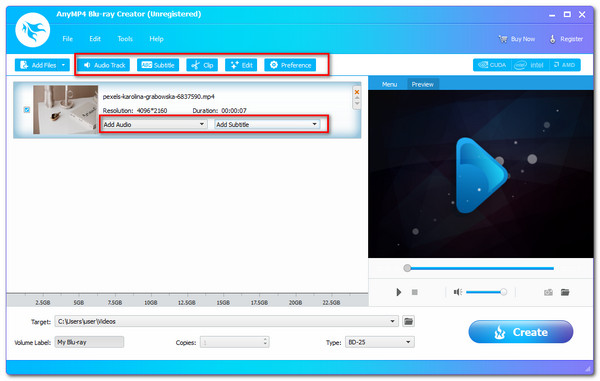
Hvis dine MP4-filer er klar til at brænde i Blu-ray efter at have redigeret dem, skal du klikke på Opret knappen for at starte brændingsprocessen af MP4 til Blu-ray.

Vent venligst på B;u-ray Creator, mens MP$-filen behandles. Observer derefter resultatet efter det.
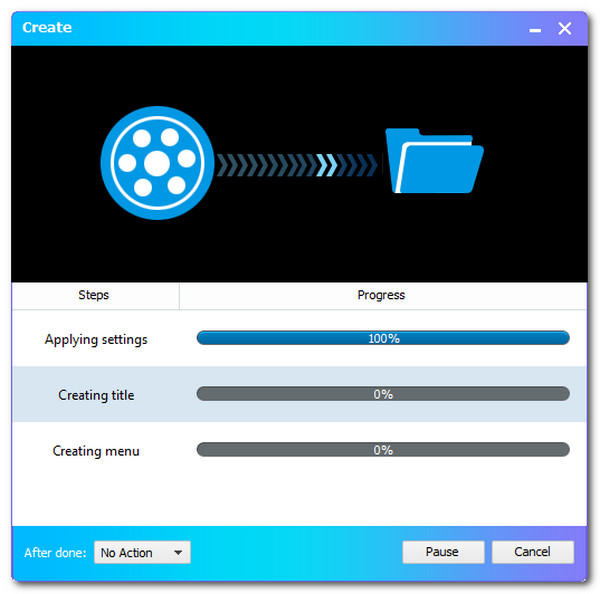
For mere MP4 til Blu-ray konverter, kan du henvise til dette indlæg.
Processen med at skabe MP4 til Blu-ray ved hjælp af et onlineværktøj er ikke mulig, fordi de altid mangler funktionerne til at lave det. Vi kan dog have en alternativ proces til det. Lidt vidste vi, at konvertering af MP4 til Blu-ray-format er muligt gennem et onlineværktøj. Det er ved at omdanne vores MP4 til M2TS, da M2TS er en af Blu-ray-filmens mest berygtede videobeholdere.
Convertio er et af de enorme online konverteringsværktøjer, der kan give os muligheden for at konvertere en MP4-fil til M2TS, så vi kan have Blu-ray-filer. Se venligst de trin, vi har nedenfor for at lave det.
Start det utrolige Convertio konverter online ved hjælp af dine webbrowsere og klik på Vælg filer. Derfra kan vi vælge de MP4-filer, vi skal konvertere til en Blu-ray med en M2TS-videobeholder.
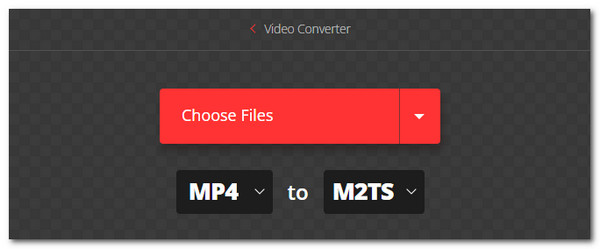
Vi kan nu se MP4-filen placeret på tidslinjen for onlineværktøjet. Således er det muligt at redigere medieoplysningerne ved at klikke på indstillingsikonet.
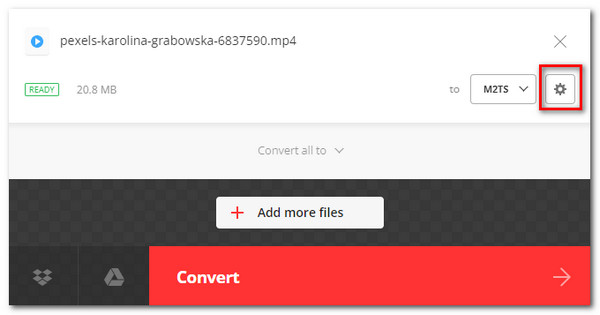
Hvis du nu er færdig med redigeringsprocessen, lad os nu starte konverteringen ved at trykke på Konverter knap. Vent venligst på processen, indtil du nu har outputtet.
Derefter kan du afspille M2TS-filerne på en Bu-ray afspiller.
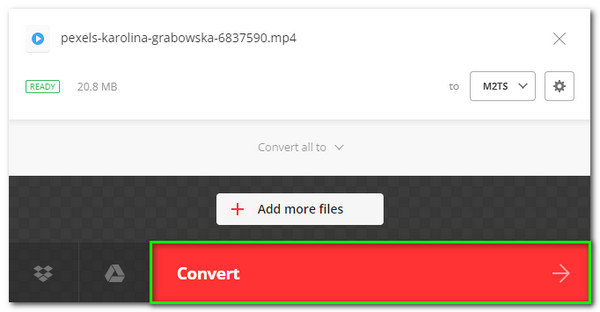
Hvad har den bedste kvalitet mellem Digital HD og Blu-ray?
Den grundlæggende Blu-ray-disk har en opløsning på 720P eller 1080P. Også 4K Blu-ray-film er tilgængelige. 1080P Blu-ray har en opløsning på 1920x1080 pixels og en bitrate på 53.95 Mbit/s. Blu-ray er ofte højere i kvalitet end digital HD. En 1080P Blu-ray leverer en langt overlegen visuel oplevelse end en 1080P HD DVD på grund af forskellene i bitrate og billedhastighed. Tjek dette indlæg for at se forskelle mellem Blu-ray og DVD.
Hvad er definitionen af M2TS-filformatet?
Blu-ray Disc Audio-Video eller BDAV og MPEG-2 Transport Stream eller M2TS container filformat er kendt under filtypenavnet M2TS. Det bruges til at kombinere lyd, video og andre streams. Dens fundament er MPEG-2 transportstrømbeholderen. Dette containerformat bruges ofte til Blu-ray Disc og AVCHD high-definition video.
Hvor stor er en times Blu-ray-film i 4K-opløsning til opbevaring?
En times 4K-film med 4096 x 2160 opløsning er omkring 42 GB. Derefter svarer 25 timer eller 1 time dagligt til cirka 1 TB. Ser man på disse, Blu-ray bevæger sig i 4K kræver meget plads på harddisken.
Som konklusion kan vi nu have Blu-ray-film fra et MP4-filinstallationsprogram ved hjælp af den store Blu-ray Master for sin skaber. Vi kan se, hvor let det er at bruge. Derfor kan vi nu have en problemfri proces ved at bruge det. Lad os nu dele denne information med en ven, der måske har brug for det, eller besøg vores hjemmeside for at få flere guider til at få en Blu-ray.
Mere Reading
Top 5 bedste 3D Blu-ray-afspillere 2024 anmeldelse
Leder du efter de bedste 3D Blu-ray-afspillere? Læs videre for vores liste over de bedste 3D Blu-ray-afspillere med fremragende højdepunkter på markedet.
5 bedste 4K Blu-ray-afspillere til Mac og PC 2024
Hvad er den bedste 4K Blu-ray-afspiller? Dette indlæg deler en liste over 5 bedste 4K Blu-ray-afspillere, så du kan afspille en 4K-film direkte på Mac og pc.
Top 3 MPEG til Blu-ray konvertere til Windows & Mac platforme
Ved, hvordan du laver Blu-ray-diske med dine MPEG-videoer derhjemme ved hjælp af disse MPEG til Blu-ray-konvertere. Der er tre programmer i dette indlæg, som er gratis at bruge.
2 måder at konvertere MP4 til Blu-ray online og offline
Klik på dette indlæg for at lære, hvordan du opretter Blu-ray-diske fra MP4-filer med det samme. Lad os finde de bedste værktøjer til at bruge til offline og online procedurer.
Opret Blu-ray